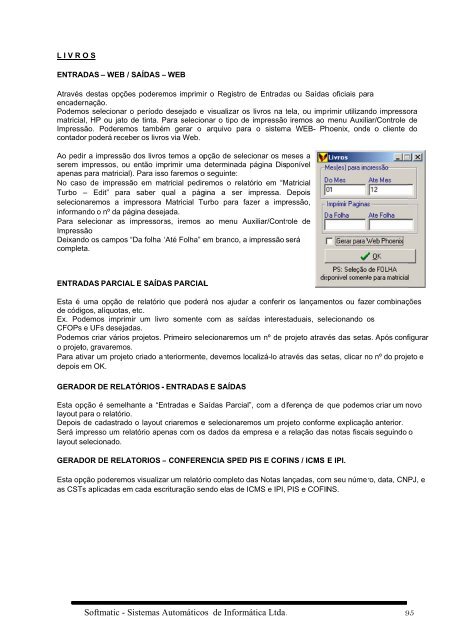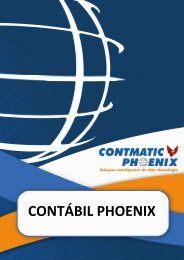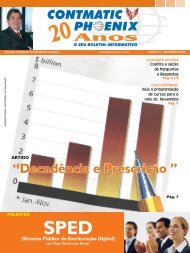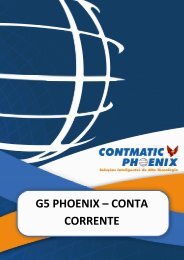Create successful ePaper yourself
Turn your PDF publications into a flip-book with our unique Google optimized e-Paper software.
L I V R O S<br />
ENTRAADAS<br />
– WEBB<br />
/ SAÍDAS – WEB<br />
Atravéss<br />
destas opçções<br />
poderem mos imprimir<br />
o Registro o de Entrada as ou Saídass<br />
oficiais para<br />
encadernação.<br />
Podemoos<br />
selecionaar<br />
o período desejado e visualizar os o livros na tela, t ou impprimir<br />
utilizan ndo impressoora<br />
matriciaal,<br />
HP ou jatto<br />
de tinta. Para P selecioonar<br />
o tipo de<br />
impressão o iremos ao menu Auxiliar/Controle<br />
de<br />
Impresssão.<br />
Podereemos<br />
també ém gerar o arquivo para<br />
o sistem ma WEB- Phhoenix,<br />
onde e o cliente do<br />
contadoor<br />
poderá recceber<br />
os livro os via Web.<br />
Ao pedir<br />
a impressão<br />
dos livros s temos a oppção<br />
de sele ecionar os meses m a<br />
serem impressos, oou<br />
então imprimir<br />
uma determinada a página Dis sponível<br />
apenass<br />
para matricial).<br />
Para iss so faremos o seguinte:<br />
No casso<br />
de impresssão<br />
em ma atricial pedirremos<br />
o rela atório em “M Matricial<br />
Turbo – Edit” paara<br />
saber qual q a pággina<br />
a ser impressa. Depois<br />
selecionnaremos<br />
a impressora Matricial Tuurbo<br />
para fazer f a impressão,<br />
informaando<br />
o nº da página desej jada.<br />
Para selecionar<br />
ass<br />
impressoras,<br />
iremos ao menu Auxiliar/Cont<br />
A role de<br />
Impresssão<br />
Deixanddo<br />
os campoos<br />
“Da folha “Até Folha” eem<br />
branco, a impressão será<br />
completta.<br />
ENTRAADAS<br />
PARCIAL<br />
E SAÍDA AS PARCIALL<br />
Esta é uma opção de relatório o que poderá rá nos ajuda ar a conferir os lançameentos<br />
ou faz zer combinaçções<br />
de códiggos,<br />
alíquotaas,<br />
etc.<br />
Ex. Podemos<br />
imprrimir<br />
um livr ro somente com as sa aídas interes staduais, sellecionando<br />
os o<br />
CFOPs e UFs desejjadas.<br />
Podemoos<br />
criar várioos<br />
projetos. Primeiro selecionaremos<br />
s um nº de projeto p atravvés<br />
das setas.<br />
Após conffigurar<br />
o projetto,<br />
gravaremos.<br />
Para attivar<br />
um projeto<br />
criado anteriormentee,<br />
devemos localizá-lo<br />
através<br />
das seetas,<br />
clicar no n nº do projeeto<br />
e<br />
depois eem<br />
OK.<br />
GERADDOR<br />
DE RELLATÓRIOS<br />
- ENTRADASS<br />
E SAÍDAS S<br />
Esta oppção<br />
é semeelhante<br />
a “Entradas<br />
e Saídas<br />
Parcia al”, com a diferença<br />
de que podemo os criar um nnovo<br />
layout ppara<br />
o relatórrio.<br />
Depois de cadastraado<br />
o layout criaremos e selecionare emos um pro ojeto conformme<br />
explicaçã ão anterior.<br />
Será immpresso<br />
um relatório ape enas com oss<br />
dados da empresa e e a relação dass<br />
notas fisca ais seguindo o<br />
layout sselecionado.<br />
GERADDOR<br />
DE RELLATORIOS<br />
– CONFEREENCIA<br />
SPED D PIS E COF FINS / ICMS E IPI.<br />
Esta oppção<br />
poderemmos<br />
visualiza ar um relatórrio<br />
completo das Notas la ançadas, comm<br />
seu número,<br />
data, CNPJ,<br />
e<br />
as CSTTs<br />
aplicadas em cada esc crituração seendo<br />
elas de ICMS e IPI, PIS e COFINNS.<br />
Softmatic - Sistemas Automático A os de Inform mática Ltda.<br />
995